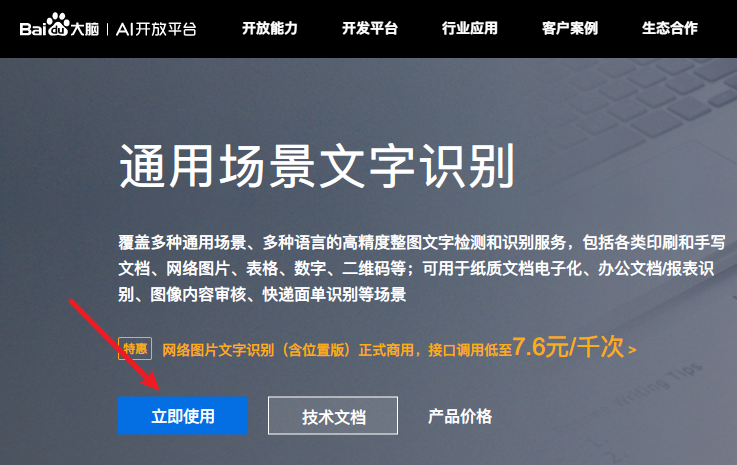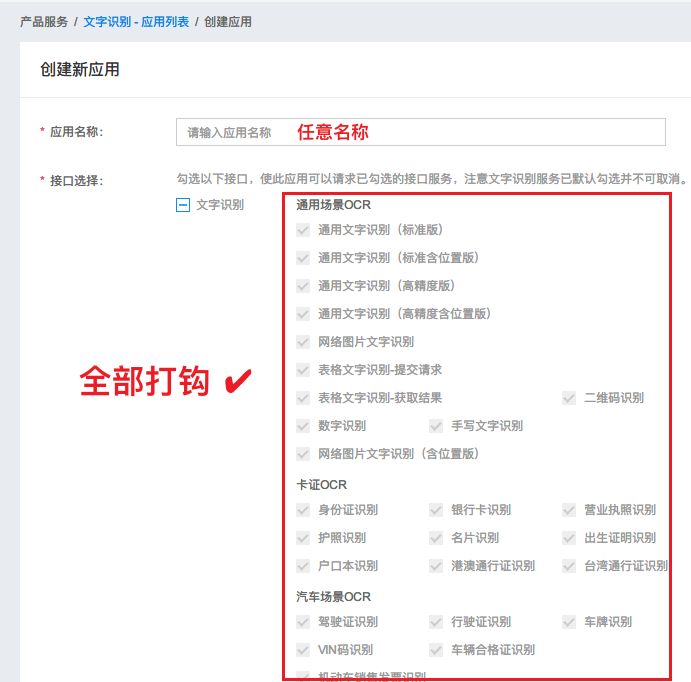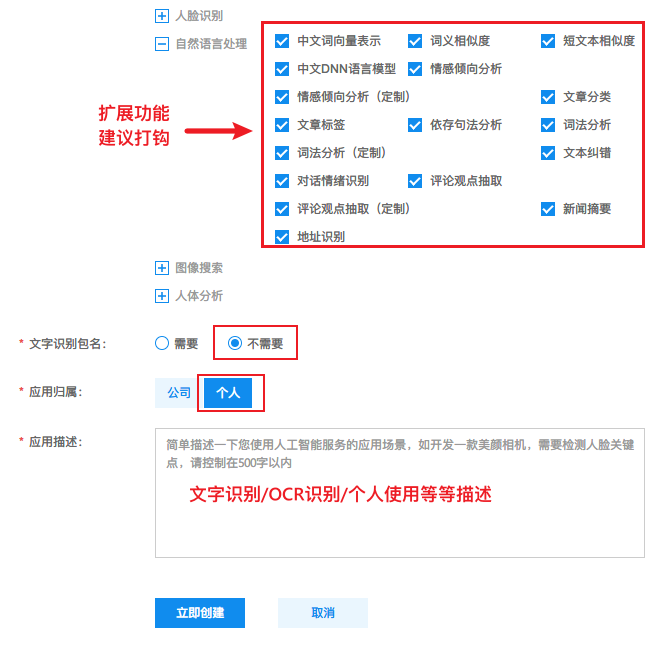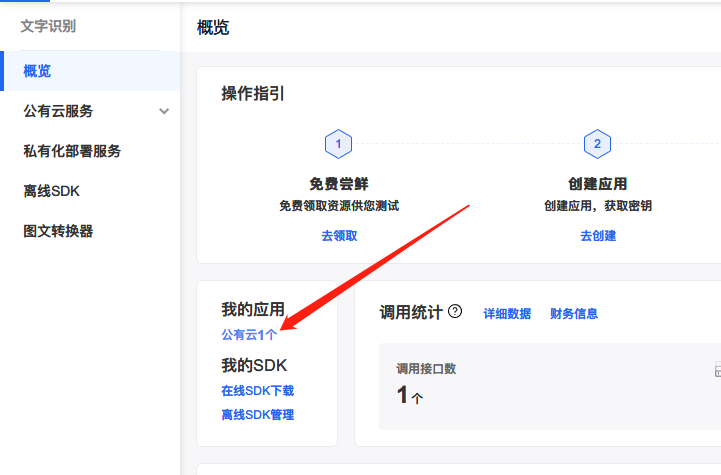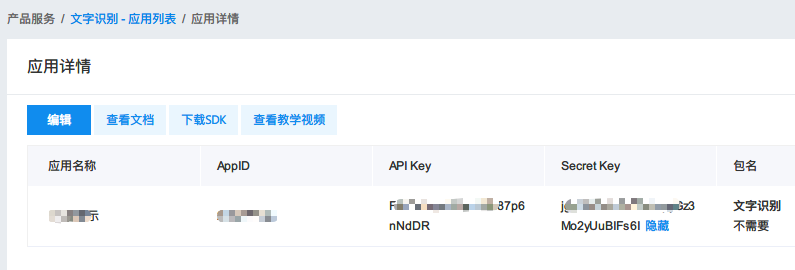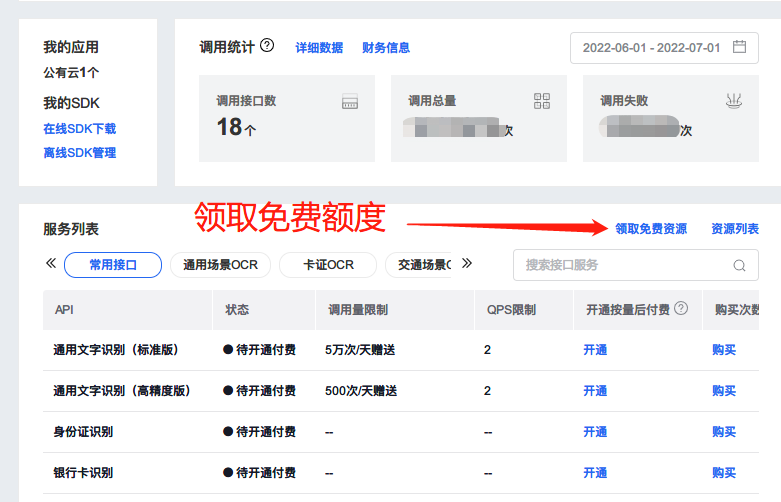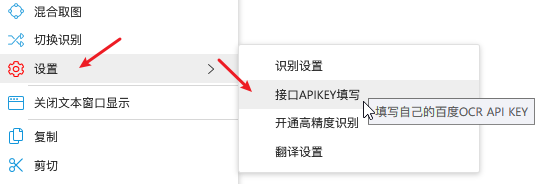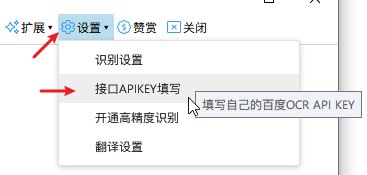截图OCR 申请 API KEY 教程
- 资讯
- 2024-12-14
- 75
1、申请了依然提示获取不到KEY?
肯定是填错了,请仔细核对检查,Secret Key时,不能直接***号,需要显示文本或直接点页面上方的按钮。
2、填写了Key,图片一多就无法识别?
百度限制QPS为2(每秒识别2张),你可以一次识别一两张,或者开通付费。
3、填写了Key,时不时又出现内置OCR识别?
为了保证使用体验,无论发生什么错误,都会使用内置OCR尝试一遍,大部分情况,Quicker内置OCR也能满足识别需求,不必过于在意这个名称。
1. 进入百度AI开放平台,点击立即使用,并登录自己的百度账号:
https://ai.baidu.com/tech/ocr_general
2. 在 产品服务-文字识别-概览 点击 创建应用:
https://console.bce.baidu.com/ai/?_=1606478225673#/ai/ocr/overview/index
3. 填写应用信息。
- 填写任意应用名称。
- 接口选择所有识别能力都打钩。
- 文字识别报名选不需要。
- 应用归属选个人。
- 应用描述任意填写。
4. 创建后查看应用详情,即可看到 API Key 和 Secret Key。
现在创建好应用后,还需要实名认证,领取免费额度才能使用,请查看页面提示操作领取。
5. 在截图OCR内填写。
- 右键菜单 设置-->接口APIKEY填写。
- 识别窗口的 设置-->接口APIKEY填写。
- 在填写窗口分别填写 API Key 和 Secret Key 后点击确定,填写时注意不是***号,需要点击页面上方的按钮文字。
本网信息来自于互联网,目的在于传递更多信息,并不代表本网赞同其观点。其原创性以及文中陈述文字和内容未经本站证实,对本文以及其中全部或者部分内容、文字的真实性、完整性、及时性本站不作任何保证或承诺,并请自行核实相关内容。本站不承担此类作品侵权行为的直接责任及连带责任。如若本网有任何内容侵犯您的权益,请及时联系我们,本站将会在24小时内处理完毕,E-mail:xinmeigg88@163.com
本文链接:http://www.dbeile.cn/news/2132.html